1、下载DirectX 9.0安装包。
2、打开安装包,点确认。
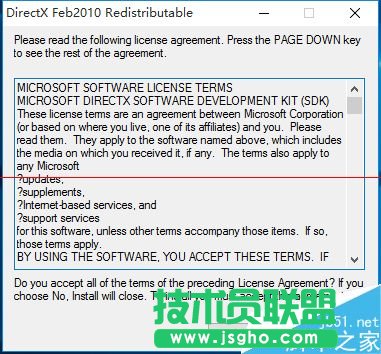
3、它会问你解压在哪里,随便选位置。
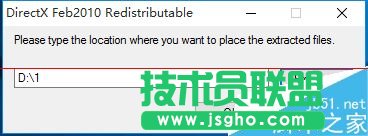
4、解压中。
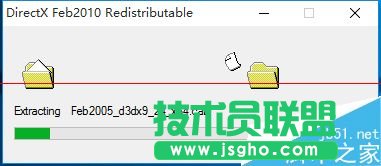
5、在解压的文件中找到exe格式的安装程序。
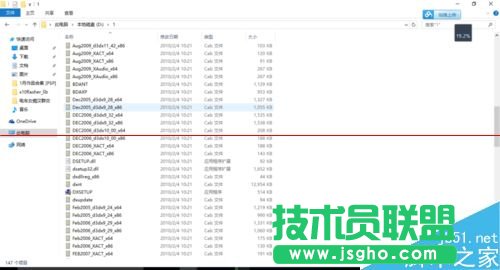
6、安装它。
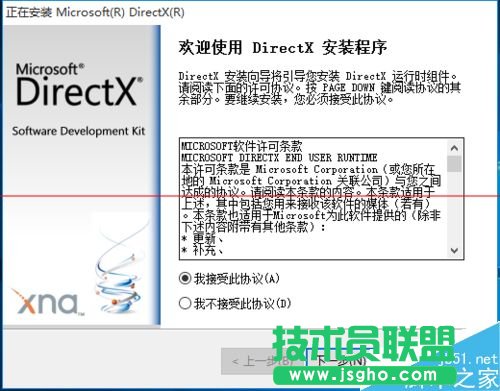
7、它会分析一会,然后提示安装成功。
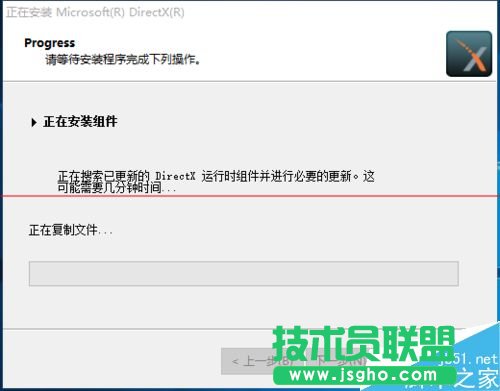
相关科普:怎么查看DirectX 的版本?
一、在Win10桌面界面下,首先使用键盘上的【Win】+ 【R】组合快捷键打开运行对话框,然后在“打开”后面输入【dxdiag】命令,之后按回车键或者点击底部的【确定】打开,如下图所示。
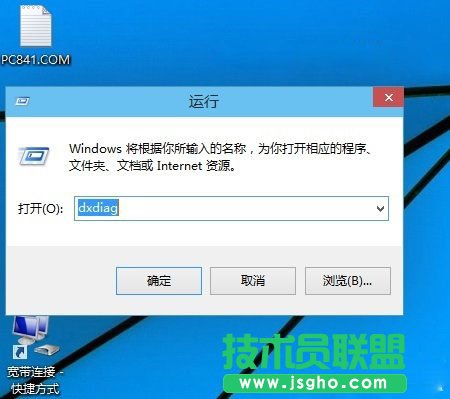
二、接下来会弹出一个Directx诊断工具提示框,我们直接点击【是】,如下图所示。

三、之后就可以打开dxdiag诊断工具界面了,在默认的【系统】选项卡下的最底部,就可以看到Directx版本了,如下图所示。
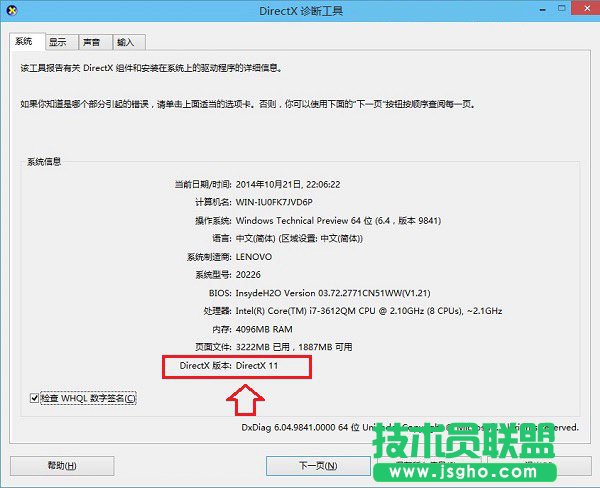
Win10查看Directx版本方法